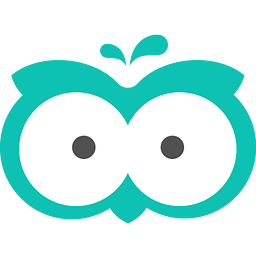新硬盘如何激活win10系统分区 新硬盘如何激活win10系统分区表
时间:2019-08-06 来源:互联网 浏览量:
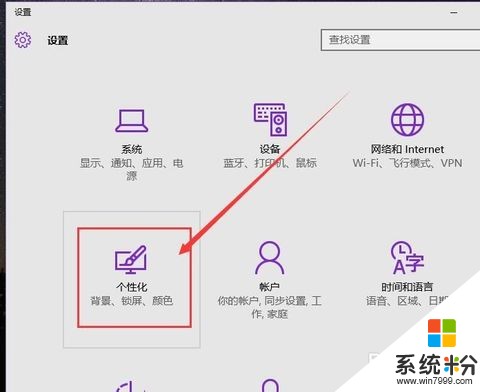
windows10激活工具是专为激活win10系统而制作的,不仅支持一键激活win10专业版系统,还支持激活其他版本的windows和office办公软件。Windows10激活工具操作简单,只需一键操作,永久免费使用。暴风win10激活工具支持激活所有32位 64位的Windows10系统。
最近有小伙伴在问win10系统下如何给电脑添加新的硬盘分区?下面一起来看看操作方法。
打开电脑机箱,将旧硬盘用SATA线与主板连接,并接好电源。
打开控制面板点击进入“管理工具”

选择“计算机管理”
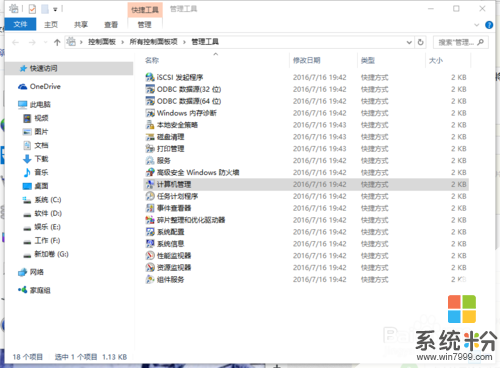
进入计算机管理界面后点选“磁盘管理”,此时右侧窗口中将显示你的硬盘分区列表。
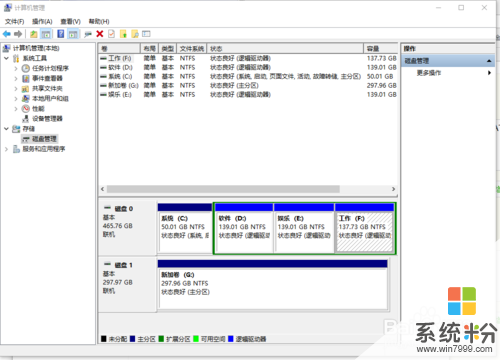
选择自己后加装的硬盘分区,在上面点击鼠标右键,在下拉菜单中选择“压缩卷”,等待计算机计算可压缩的磁盘空间。
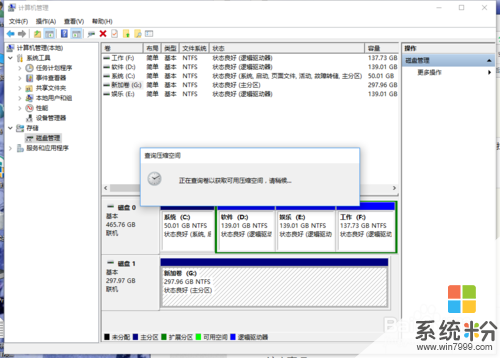
查询完成后系统自动弹出压缩对话框,输入你需要的新的硬盘分区空间大小(需小于总的可压缩空间,单位MB),输入后点击“压缩”。

压缩完成后,此时分区列表里会新出现一个黑色的磁盘空间,这就是新增加的未分配空间,这时我们还须将这个空间转换为硬盘分区。
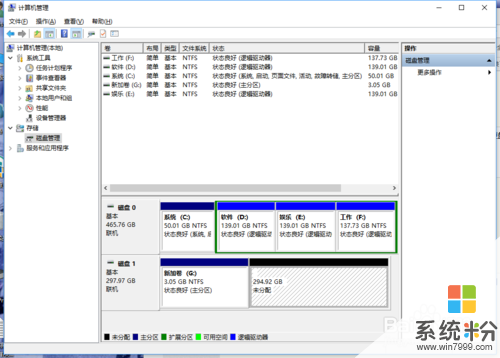
在黑色的新增空间上点击鼠标右键,选择“新建简单卷”,紧接着弹出新建简单卷窗口,首先点击”下一步“。
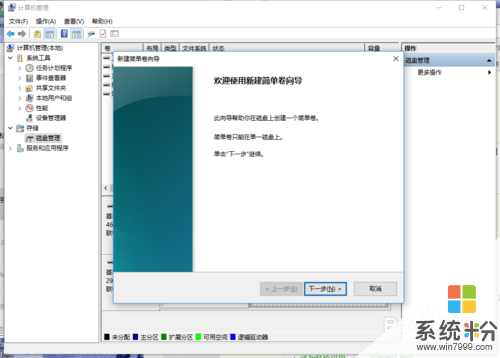
接着让你输入简单卷大小,这里如无特殊需求就不用修改了,直接点击”下一步“。
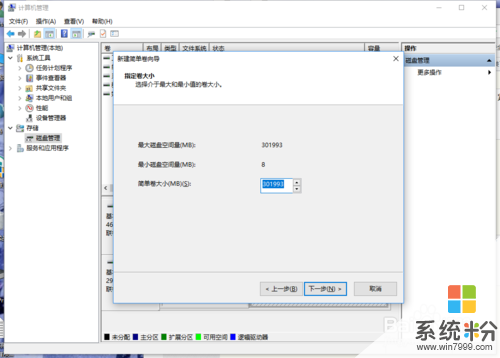
接下来让你制定新的分区盘符,仍然不用修改,直接点击”下一步“。(当然你也可以选择其他的字母作为盘符,同时这个分区的大小就是你硬盘的大小)
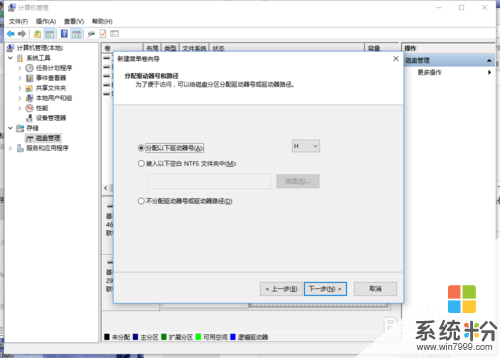
接下来这一步也不需要修改,注意”执行快速格式化“一项是否勾选,如未勾选,请勾选上。还是点击”下一步“。
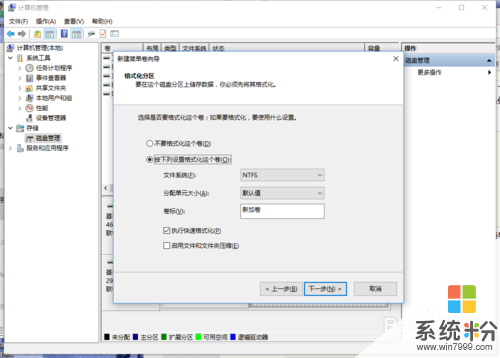
这一步是根据你前面的设置汇总的信息,你确认后就点击”完成“就可以了。
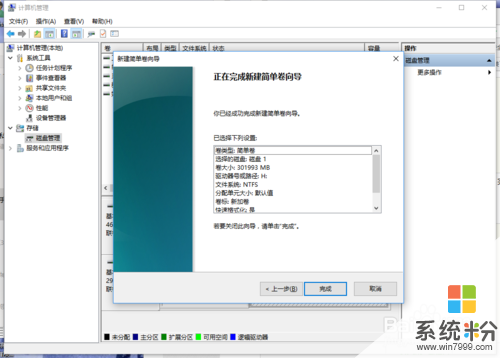
等待系统格式化新的硬盘空间,格式化完成后,旧的硬盘也就成功撞到电脑上啦。
以上就是系统粉小编为您带来的新硬盘如何激活win10系统分区,新硬盘如何激活win10系统分区表,win10如何添加新的硬盘分区,希望大家能够永久激活成功!
相关资讯
- 韩博士怎么激活win10系统 韩博士重装系统win10激活
- 用激活工具激活win10的方法 怎样用激活工具激活win10
- win7x64+激活工具 win7+64系统怎么激活
- 最新win10激活密钥免费 win10各个版本激活密钥
- win10企业版激活错误0xc004f074 win10激活失败提示0xc004f074怎么办
- xp系统装好后怎么激活 xp系统联网激活方法
- 全新安装并激活win10的方法 Win10如何全新安装并永久激活
- win8桌面右下角出现激活windows怎么办 win8如何去掉右下角激活水印
- win10激活码全新安装 win10全新安装激活方法
- win10未激活桌面的字消除 如何消除激活win8的字
最新热门游戏
激活工具推荐
- 1 kms激活工具步骤 kms激活使用教程
- 2 win7专业版怎样查激活密钥 如何查看自己电脑密钥
- 3 怎么激活win10步骤 更换电脑如何激活win10
- 4激活win100x8007007b 激活win10时显示错误怎么回事
- 5office2007kms激活工具 office2007激活工具
- 6怎么知道win10电话激活码 电话激活win10教程
- 7win10系统右下角激活图标 win10右下角图标显示激活
- 8ghostwin7无法激活 ghost版win7能否激活
- 9win10activate激活工具 win10activate激活工具怎么用
- 10win7未激活黑屏保 win7屏保黑屏如何激活